Agenda Výroba slouží pro zápis výrobních listů. Výrobou v systému POHODA rozumíme převod materiálových skladových zásob, ze kterých se výrobek skládá, do výrobku. Povelem Záznam/Přenos →/Sklady → (nebo stiskem klávesové zkratky CTRL+S) otevřete seznam skladových zásob typu Výrobek, ze kterého můžete vybrat požadovaný výrobek, vložit jej jako položku záznamu v agendě Výroba a zapsat vyráběné množství. Pokud je na skladové kartě vyplněno pole Text, jeho obsah se ve výrobním listu doplní do pole Poznámka.
Výrobky lze do výroby přenášet také hromadně pomocí povelu Přenést vše. V tom případě se vám zobrazí dialogové okno Hromadný přenos do výroby, kde zvolíte, v jakém množství chcete jednotlivé výrobky přenést. Na výběr máte množství 1 nebo takové množství, aby byl stav výrobku po výrobě roven nule, minimálnímu nebo maximálními limitu. Tuto funkci využijete například v provozech, kde během dne prodáváte výrobky, ale samotnou výrobu v programu POHODA provádíte až zpětně na konci dne. V tomto případě můžete výrobky evidovat na skladě, u kterého je v agendě Sklady/Sklady zatržena volba Povolit stav zásob do minusu. Během dne budete neomezeně prodávat a na konci dne provedete jednoduše výrobu do potřebného množství. Předtím si v agendě Položky →Výroba pomocí dynamických záložek zobrazených po kliknutí do záhlaví sloupce Stav zásoby vyberete zásoby, které mají záporný stav nebo jsou pod požadovaným limitem. Ty pak následně hromadně vyrobíte.
Evidenci výrobních čísel, resp. šarží materiálu, ze kterého se výrobek skládá, můžete sledovat pouze v informačním systému POHODA E1.
Po uložení bude stav zásob, které výrobek tvoří, snížen o příslušný počet měrných jednotek. Stav uvedené skladové zásoby typu Výrobek se naopak zvýší o zapsané vyráběné množství.
Pořadí výrobků na výrobním listě můžete libovolně měnit pomocí povelu Pořadí, který zobrazíte pravým tlačítkem myši na záložce Výrobky. Vybrané položce dokladu můžete sami určit její pořadí ručním zadáním čísla řádku nebo můžete všechny položky řadit abecedně podle sloupců Text či Kód. V rámci jednoho výrobního listu jsou vždy nejprve provedeny všechny výdeje materiálu a až poté naskladněny hotové výrobky. Nelze tedy jednou položkou výrobek naskladnit a v další položce ho použít jako komponent jiného výrobku. V tomto případě je třeba použít dva výrobní listy.
Chcete-li ovlivnit pořadí výrobních listů v rámci dne, vyplňte pole Čas výroby u jednotlivých dokladů tak, aby na sebe navazovaly v požadovaném pořadí.
Chcete-li u výrobku evidovat výrobní čísla, je nutné vždy vyrobit pouze jeden výrobek a na doklad uvést jeho výrobní číslo. V případě šarží můžete pod jedním číslem uvést větší množství výrobků.
Potřebujete-li vydat komponenty výrobku dříve a hotový výrobek naskladnit s pozdějším datem, použijte povel Záznam/Rozdělení výroby. Datum výroby se automaticky odstraní a dojde pouze k výdeji komponent ze skladu. Až po doplnění data výroby dojde k naskladnění hotového výrobku.
Účtujete-li své skladové hospodářství způsobem A, dojde po uložení rovněž k zaúčtování právě uskutečněného procesu. Přímo na výrobním listu můžete ovlivnit zaúčtování výnosu spojeného s výrobou, a to pomocí pole Účet ve formuláři agendy, resp. stejného pole na záložce Výrobky. Detailněji v kapitole Účtování způsobem A.
V informačním systému POHODA E1 máte možnost editovat jednotlivé komponenty výrobku, tedy přidávat, resp. mazat položky výrobku či upravovat množství komponent přímo ve výrobních listech. U každé komponenty výrobku je možné sledovat její evidenční číslo a dále s ní pracovat.
Pro změnu ocenění výrobku beze změny materiálu můžete využít zásobu typu Služba.
Doplníte-li v agendě Evidenční čísla k výrobku Datum expirace, bude se uvedené datum tisknout v sestavě Výrobní list a v sestavě Dodací list.
V agendě Zásoby zadáte skladovou zásobu typu Výrobek, přiřadíte k ní obvyklé komponenty a standardním způsobem v agendě Výroba vytvoříte výrobní list. Úpravu komponenty provedete na záložce Výrobky, a to povelem Položky výrobku → zobrazeným přes pravé tlačítko myši, resp. povelem Záznam/Přenos →/Položky výrobku →.
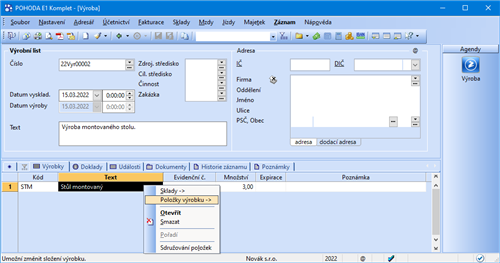
Seznam výrobních čísel, resp. šarží k dané komponentě můžete v agendě Výrobní list zobrazit prostřednictvím funkční klávesy F5 v poli Evidenční číslo.
V agendě Výrobní list →Výroba lze ručně přidat další položku výrobku prostřednictvím povelu Zásoba z hlavní nabídky, resp. z místní nabídky zobrazené přes pravé tlačítko myši. Smazat komponentu výrobku můžete klasickým postupem, tj. klávesovou zkratkou CTRL+DELETE. K jednotlivým komponentám, u kterých sledujete evidenční čísla, můžete také přiřadit požadované výrobní číslo, resp. šarži. Ve výrobním listu máte umožněno editovat množství, měrnou jednotku a v případě účtování skladů způsobem A přidat jiný nákladový účet.
Vytvoření výrobního listu z jiného dokladu
Nový záznam v agendě Výroba můžete vytvořit i přenosem záznamu z agendy Přijaté objednávky nebo Výrobní požadavky.
Jakmile si jeden z povelů v nabídce Záznam/Přenos → zvolíte, otevře se vám seznam vytvořených dokladů v režimu výběru. Obvyklým způsobem si vyberete požadovaný doklad a přidáte jeho položky do vystavovaného výrobního listu stiskem klávesy ENTER či povelem Přenést do dokladu nebo Přenést s výběrem položek.
Pro hromadný přenos více přijatých objednávek využijete povel Přenést vše.
Na základě přenášeného dokladu bude ve výrobě vyplněna adresa, položky, poznámky a některé další údaje.
Tiskové sestavy
Na tiskové sestavě Výrobní list je přehledně vyčísleno složení jednotlivých vyrobených produktů včetně množství a cen. V případě účtování skladů způsobem A si můžete zvolit, jestli bude na dokladu uvedeno i jeho zaúčtování, takzvaná košilka dokladu.